Test bed:
VirtualBox 6.1
Linux: debain10
1. install虚拟机增强功能包(VBoxGuestAdditions.iso)
在安装VirtualBox的安装目录下会有VBoxGuestAdditions.iso的包,如:C:\Program Files\Oracle\VirtualBox\VBoxGuestAdditions.iso
Linux下挂载此iso:
Step1. 先在virtualbox下加载此iso,配置如下:
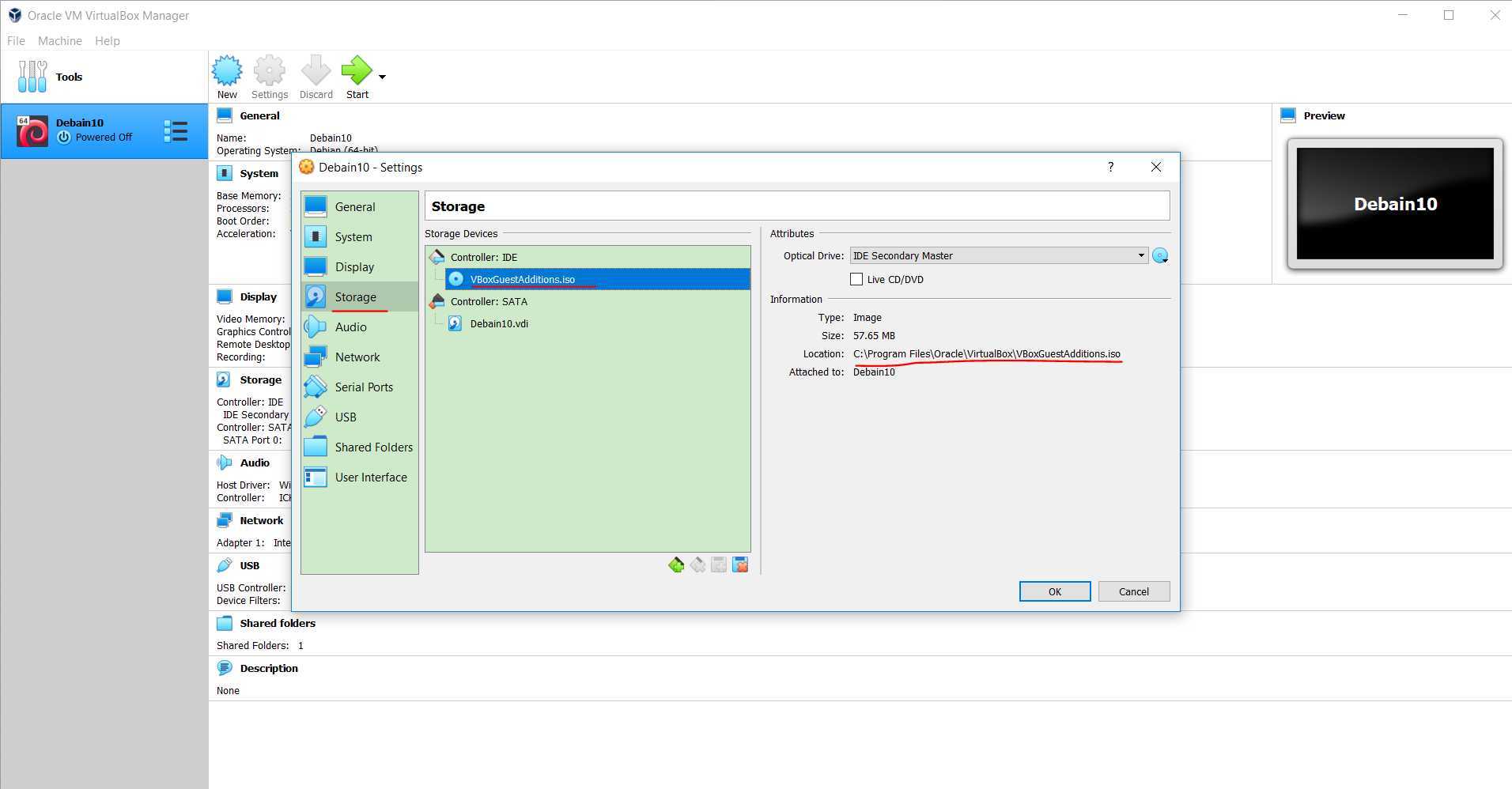
Step2. 启动Linux,然后将iso挂载到linux目录下,如下:
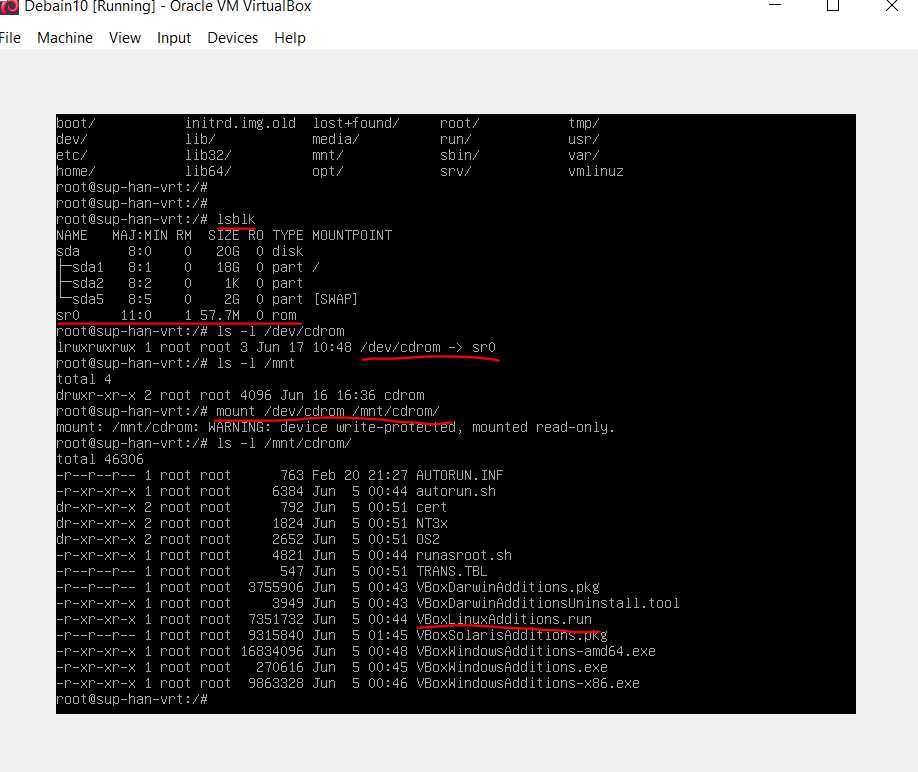
涉及到几个命令: lsblk和mount
lsblk check一下挂载的光驱路径,此处可以看到是/sda/sr0, 一般来说linux光驱的默认挂载路径是/dev/cdrom, 可以看到是有个链接在,实际是一个目录
因此将其挂载到我们自定义的目录,先建立一个/mnt/cdrom, 然后mount上去
Step3. 安装 VBoxLinuxAdditions.run
直接运行 ./VBoxLinuxAdditions.run
前提是需要先安装相应的依赖包,如:
//安装gcc编译器 apt install gcc //更新linux header apt install linux-headers-$(uname -r) apt install build-essential
2. 设置共享目录
先在virtualbox下设置好共享目录路径后,然后再启动linux,进行mount操作。
命令: mount -t vboxsf shared /home/xxx/shared_linux
shared : win下的共享目录名称,路径在virtual里面之前已经设置好了
/home/xxx/shared_linux : linux下的目录,提前建立好的。
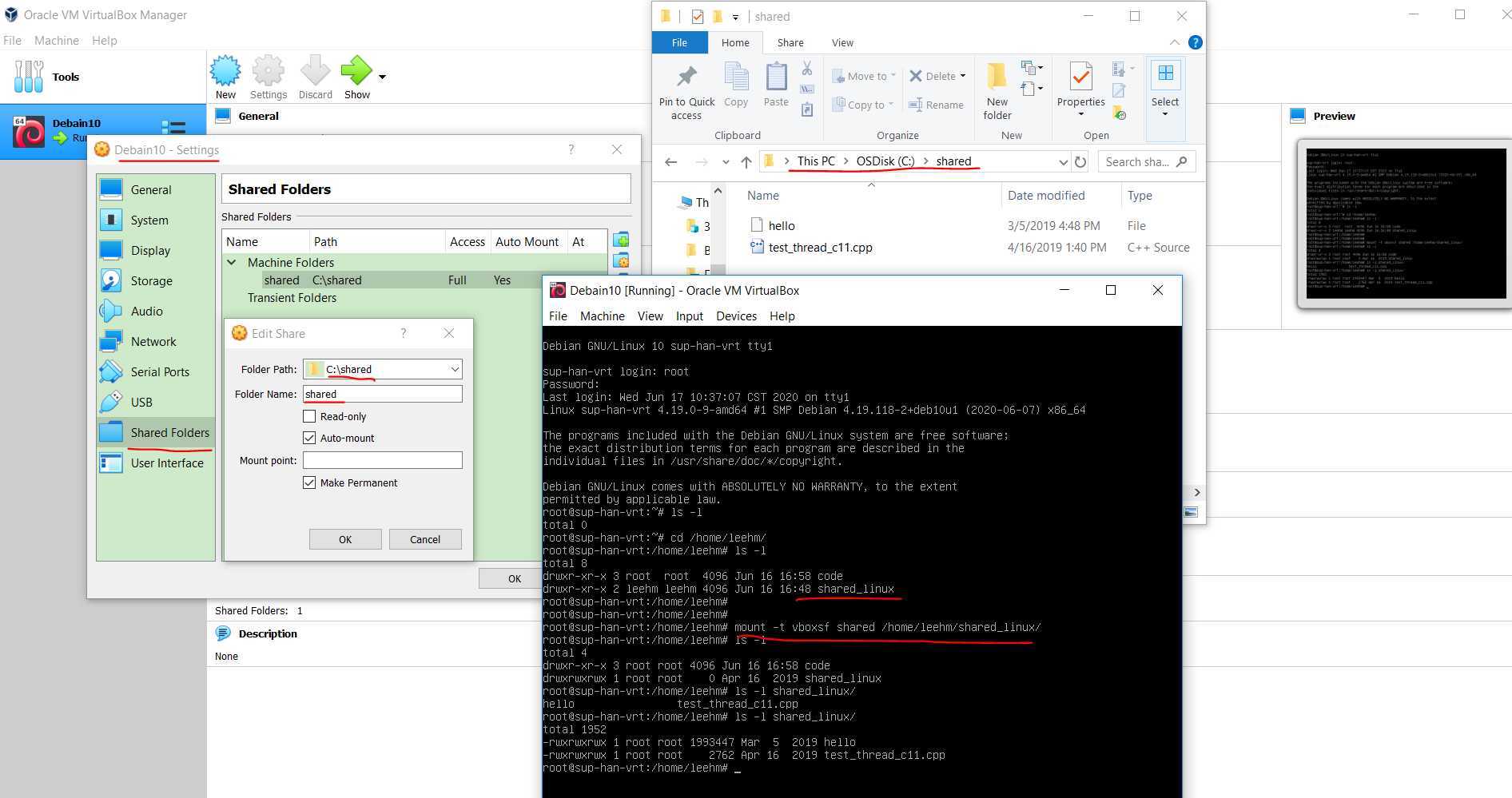
注意: 在设置virtualbox的共享目录时,最好虚拟机是关闭的,如果开着的,更改后需要重启,否则会报错。。。。

原文:https://www.cnblogs.com/leehm/p/13152726.html